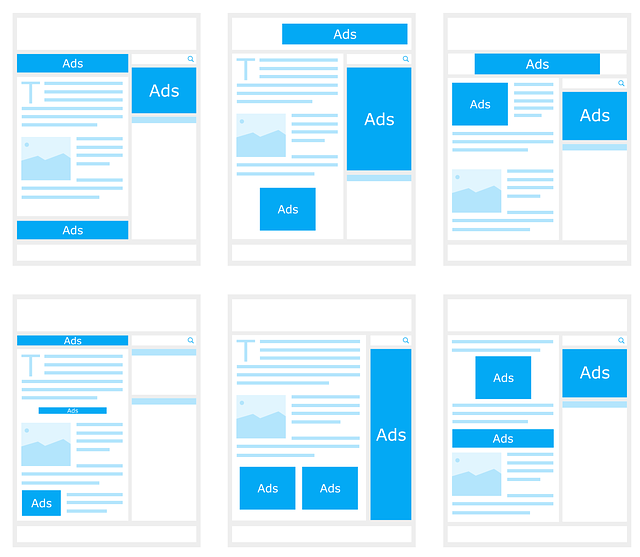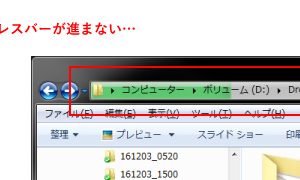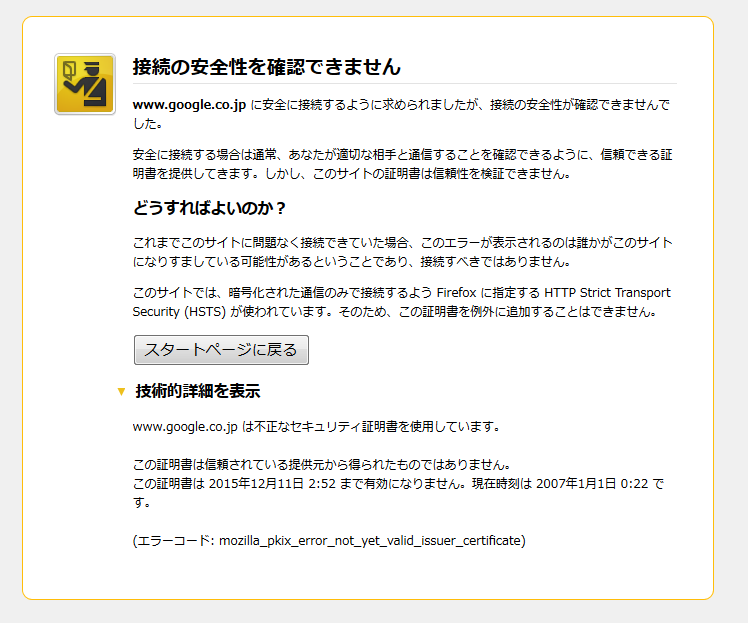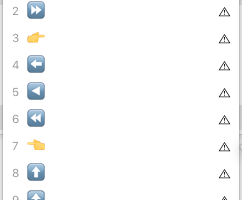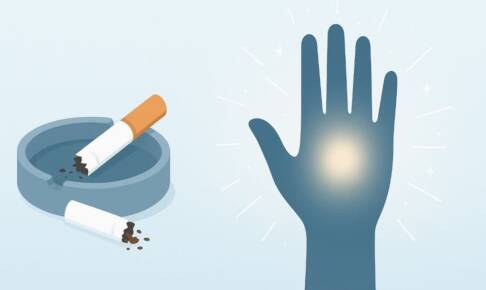- OS:Windows 7 Pro SP1
- Excel 2010、2013
Excelファイルを3枚以上印刷しようとすると、以下のメッセージが出て3枚目以降の印刷が出ない。
エラーが発生したため、ファイルを印刷できませんでした。
原因としていくつかの理由が考えられます。
・メモリ不足の可能性があります。ほかの不要なファイルやプログラムを閉じてみてください。
・ネットワークプリンターを使用している場合、ネットワークの接続またはプリンタードライバーに原因がある可能性があります。
・プリンターケーブルが接続されていないか、またはコンピューターとプリンターの接続に問題があります。
当該プリンタはRICOH SP4010だったが、他のプリンタでも同様のエラーが出るようだ。
原因と対策
2016/08/10のWindowsUpdateに含まれていた『KB3177725』が原因。
こちらをアンインストールすると治った。
質問版/Microsoft公式
Excelファイルを3枚以上印刷しようとすると2枚しか印刷されません。 - マイクロソフト コミュニティ
KB3177725のアンインストール
『コントロールパネル』⇒『プログラムと機能』⇒『インストールされた更新プログラム』
右上「プログラムと機能の検索」に『KB3177725』と入力。
『KB3177725』が表示されるので、右クリックし『アンインストール』を実行。再起動。
再びKB3177725がインストールされないようにする
『コントロールパネル』⇒『Windows Update』にて、『更新プログラムの確認』をクリック。
『○個の重要な更新プログラムが利用可能です』をクリック。
更新プログラムの一覧から『KB3177725』を右クリック、【非表示】を選択。
注意点
プリンタの印刷設定が飛ぶことがあるらしいので、設定を変更している場合はメモをしておいたほうが良さそうです。